34 atajos de teclado para el símbolo del sistema de Windows 10
Apostamos a que a la mayoría, si no a todos los usuarios avanzados y geeks, les encanta usar el símbolo del sistema(Command Prompt) . Es el recurso integral siempre que desee emitir comandos en forma de texto, y también es una de las mejores formas de emitir comandos administrativos. La buena noticia es que, en Windows 10 , el símbolo del sistema(Command Prompt) admite más métodos abreviados de teclado que en versiones anteriores de Windows . Sin más preámbulos, sigue leyendo porque en este artículo te vamos a mostrar los mejores atajos de teclado para el símbolo del sistema(Command Prompt) :
NOTA:(NOTE:) Si desea guardar y conservar los siguientes métodos abreviados de teclado para el símbolo del sistema(Command Prompt) en su computadora, puede descargar el archivo "PDF de teclas de método abreviado del símbolo del sistema"("Command Prompt shortcut keys PDF") que hemos creado para usted. El enlace de descarga se encuentra al final de este artículo.
Métodos abreviados de teclado(Keyboard) para el símbolo del sistema(Command Prompt) : gestión de CMD en Windows 10
Aquí hay algunos métodos abreviados de teclado que son útiles para administrar y ajustar el aspecto de la ventana del símbolo del sistema en Windows 10:(Command Prompt)
Alt + Enter o F11 : cambia la ventana del símbolo del sistema(Command Prompt) al modo de pantalla completa.
Alt + F4 : cierra el símbolo del sistema(Command Prompt) .
Ctrl + Shift + Plus (+) o Ctrl + Shift + mouse wheel up : aumenta la transparencia de la ventana del símbolo del sistema .(Command Prompt)
Ctrl + Shift + Minus (-) o Ctrl + Shift + mouse wheel down : disminuye la transparencia de la ventana del símbolo del sistema .(Command Prompt)

(Command Prompt)Métodos abreviados de teclado del símbolo del sistema para copiar y pegar
A diferencia de las versiones anteriores, el símbolo del sistema(Command Prompt) de Windows 10 es compatible con los métodos abreviados de teclado para copiar y pegar que(copy and paste) se utilizan habitualmente :
Ctrl + C o Ctrl + Ins : copia el texto seleccionado y lo coloca en el portapapeles.
Ctrl + V o Shift + Ins : pega el contenido del portapapeles.
Métodos abreviados de teclado(Keyboard) para seleccionar texto en CMD
En Windows 10, el símbolo del sistema(Command Prompt) también es compatible con muchos métodos abreviados de teclado de selección de texto. Aquí están:
Ctrl + A : selecciona todo el texto de la ventana del símbolo del sistema activa.(Command Prompt)

Shift + Left Arrow : amplía o reduce la selección de texto un carácter a la izquierda.
Shift + Right Arrow : amplía o reduce la selección de texto un carácter a la derecha.
Ctrl + Shift + Left Arrow : amplía o reduce la selección de texto una palabra a la izquierda.
Ctrl + Shift + Right Arrow : amplía o reduce la selección de texto una palabra a la derecha.
Shift + Up Arrow : amplía o reduce la selección de texto una línea hacia arriba.
Shift + Down Arrow : amplía o reduce la selección de texto una línea hacia abajo.
Shift + Home : amplía o reduce la selección de texto al principio del comando actual. Con la segunda pulsación de tecla, amplía o reduce la selección de texto hasta el principio de la línea.

Shift + End : amplía o reduce la selección de texto hasta el final del comando actual. En la segunda pulsación de tecla, amplía o reduce la selección de texto hasta el final de la línea.
Ctrl + Shift + Home : expande la selección de texto al comienzo de la ventana del símbolo del sistema .(Command Prompt)
Ctrl + Shift + End : expande la selección de texto hasta el final de la ventana del símbolo del sistema .(Command Prompt)
Shift + Page Up : amplía o reduce la selección de texto una página hacia arriba.
Shift + Page Down : amplía o reduce la selección de texto una página hacia abajo.
Saltar a través del texto con métodos abreviados de teclado para el símbolo del sistema de Windows(Windows Command Prompt)
En la sección anterior de este artículo, le mostramos algunos métodos abreviados de teclado útiles para seleccionar texto. Ahora es el momento de ver cómo puede navegar rápidamente por el texto:
Inicio(Home) : mueve el cursor al principio del comando.
Fin(End) : mueve el cursor al final de la línea.
Ctrl + Left Arrow : mueve el cursor a la palabra anterior.
Ctrl + Right Arrow : mueve el cursor a la siguiente palabra.
Ctrl + Up Arrow : desplaza la ventana del símbolo del sistema hacia arriba.(Command Prompt)
Ctrl + Down Arrow : desplaza la ventana del símbolo del sistema hacia abajo.(Command Prompt)
Administre(Manage) texto con métodos abreviados de teclado para el símbolo del sistema(Command Prompt)
A veces, es útil saber cómo puede administrar el texto. Con eso, nos referimos a cosas como encontrar rápidamente fragmentos de texto, completar automáticamente sus comandos o eliminar partes enteras de texto:
Ctrl + F : abre el cuadro de diálogo Buscar(Find) , que puede usar para ingresar y buscar texto en la ventana del símbolo del sistema . (Command Prompt)Si se encuentra el texto que ha buscado, se selecciona automáticamente.

Pestaña(Tab) : autocompleta los nombres de las carpetas. Puede presionar repetidamente para recorrer todos los nombres de carpeta coincidentes de su ruta actual.
Ctrl + End : elimina todo el texto desde la posición actual del cursor y hasta el final de la línea.
Ctrl + Home : elimina todo el texto desde la posición actual del cursor hasta el comienzo de la línea.
Cómo habilitar los métodos abreviados de teclado extendidos en el símbolo del sistema(Command Prompt)
En algunos casos, su computadora con Windows 10 puede estar configurada para no usar los métodos abreviados de teclado extendidos del (extended keyboard shortcuts)símbolo del sistema(Command Prompt) . En otras palabras, es posible que algunos de los métodos abreviados de teclado de esta guía no funcionen de forma predeterminada. Eso puede suceder si usted o la persona que administra su computadora con Windows 10 los deshabilitó, o si está usando una versión muy antigua de Windows 10 . Para que todos los atajos de teclado de cmd funcionen, estas son algunas configuraciones que debe hacer:
Inicie (Launch )el símbolo del sistema(Command Prompt) y luego abra su ventana Propiedades . (Properties)Para hacerlo, haga clic con el botón derecho o mantenga presionada la barra de título de la ventana del símbolo del sistema y seleccione (Command Prompt's)Propiedades(Properties) en el menú contextual.
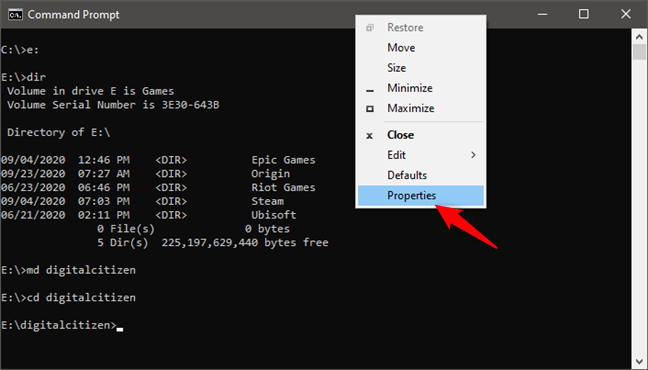
En la ventana Propiedades(Properties) , cambie a la pestaña Opciones(Options) y asegúrese de que la opción llamada "Usar consola heredada (requiere reinicio)"("Use legacy console (requires relaunch)") esté deshabilitada(disabled) .

Una vez que haya desmarcado la opción mencionada anteriormente, presione Aceptar(OK) y reinicie el símbolo del sistema(Command Prompt) . Es obligatorio que lo haga ya que, de lo contrario, los atajos de teclado extendidos no se pueden activar. Después de reiniciar el Símbolo del sistema(Command Prompt) , diríjase a la pestaña Opciones(Options) desde la ventana Propiedades nuevamente. (Properties)Luego, marque las opciones "Habilitar accesos directos de la tecla Ctrl"("Enable Ctrl key shortcuts") y "Teclas de selección de texto extendidas"("Extended text selection keys") .

NOTA:(NOTE:) Si desea mejorar aún más su productividad cuando trabaja con el símbolo del sistema(Command Prompt) , le recomendamos que también habilite las siguientes opciones: "Filtrar contenido del portapapeles al pegar"("Filter clipboard contents on paste") y "Habilitar selección de ajuste de línea". ("Enable line wrapping selection.")Puedes encontrar más información sobre lo que hace cada una de estas opciones en esta guía: Cómo personalizar el símbolo del sistema (cmd) en Windows 10(How to customize the Command Prompt (cmd) in Windows 10) .
Y...(And…) eso es todo, ahora debería poder usar todos los atajos de teclado que le mostramos en este artículo. A continuación, si desea conservar todos estos métodos abreviados de teclado del símbolo del sistema , use el siguiente enlace para descargarlos en formato (Command Prompt)PDF .
Descargar: (Download:) Teclas de método abreviado del símbolo del sistema PDF(Command Prompt shortcut keys PDF)
¿Conoces otros métodos abreviados de teclado para el símbolo del sistema(Command Prompt) ?
Si te gusta trabajar con el símbolo del sistema(Command Prompt) , es casi seguro que también te gusta usar el teclado más que el mouse. Y eso significa que cuantos más atajos de teclado haya para el símbolo del sistema(Command Prompt) , mejor. Si conoce otros atajos de teclas similares, no dude en compartirlos con nosotros en un comentario, y prometemos actualizar este artículo lo antes posible.
Related posts
Cómo personalizar el símbolo del sistema (cmd) en Windows 10
Cómo trabajar con archivos, carpetas y aplicaciones en Bash en Ubuntu en Windows 10
Atajos Atajos para el UEFI BIOS & Windows 10's Recovery Environment
8 ¿Características que son nuevas en el símbolo del sistema y PowerShell de Windows 10?
3 formas de cambiar la dirección IP en Windows 10
4 formas de crear archivos ficticios aleatorios con un tamaño específico en Windows
Cómo crear varias carpetas a la vez
¿Cómo obtengo el subsistema de Windows para Linux?
Ver información del sistema y gestionar procesos desde CMD o PowerShell
Cómo usar las vistas de File Explorer en Windows 10 como un profesional
5 cosas divertidas y geek que puedes hacer con el cliente Telnet
¿Qué es Meet ahora en Windows 10, y cómo usarlo?
Símbolo del sistema: 11 comandos básicos que debe conocer (cd, dir, mkdir, etc.)
Cómo imprimir una imagen en varias páginas, utilizando la pintura de Windows 10
Cómo cambiar entre CMD and PowerShell en Windows Terminal
7 maneras de minimizar y maximizar las aplicaciones en Windows 10
Cómo usar el Windows 10 Your Phone app con teléfonos inteligentes Android
Cómo usar el símbolo del sistema para solucionar problemas con los registros de arranque de su PC
Agregue el Panel de control y el Símbolo del sistema al menú de WinX, en Windows 10
Cómo hacer que las miniaturas Windows 10 muestran las miniaturas de Windows 10 para todos los archivos multimedia
